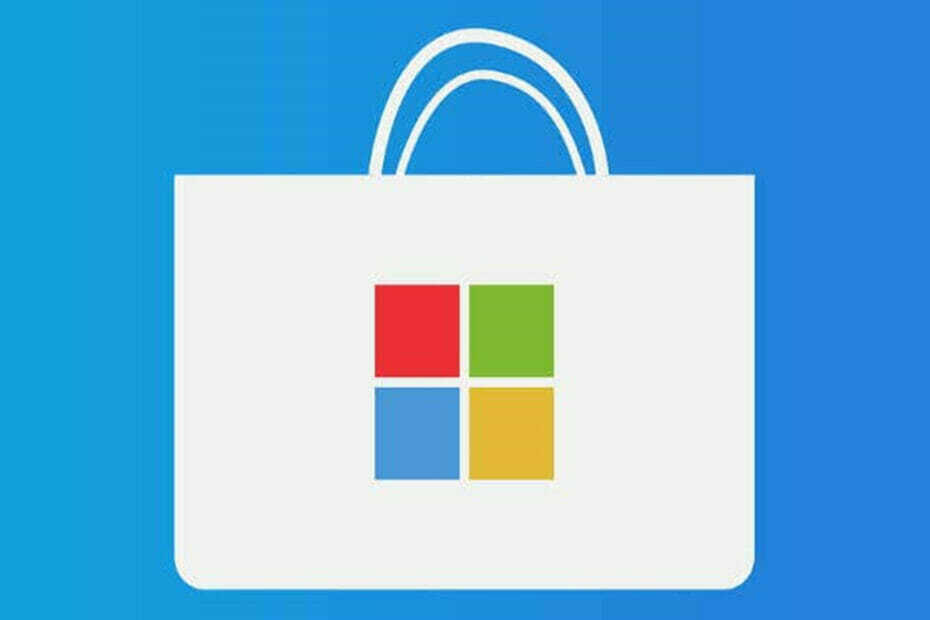- Es kann sein, dass das Scrollrad der Razer Deathadder aufgrund eines Hardwarefehlers des Scrollrads und eines veralteten Gerätetreibers nicht scrollt.
- Aktualisieren Sie Ihren Mausgerätetreiber mit dem Dienstprogramm zur Treiberaktualisierung, um das Problem zu beheben.
- Repariere die Razer-Software mit einer integrierten Fehlerbehebung oder einer Neuinstallation, um dieses nervige Problem zu beheben.
- Bei Problemen mit dem Scrollrad-Encoder müssen Sie möglicherweise die Maus reparieren oder ersetzen, wenn keine andere Lösung gültig ist.

Diese Software repariert häufige Computerfehler, schützt Sie vor Dateiverlust, Malware, Hardwarefehlern und optimiert Ihren PC für maximale Leistung. Beheben Sie PC-Probleme und entfernen Sie Viren jetzt in 3 einfachen Schritten:
- Laden Sie das Restoro PC-Reparatur-Tool herunter das kommt mit patentierten Technologien (Patent verfügbar Hier).
- Klicken Scan starten um Windows-Probleme zu finden, die PC-Probleme verursachen könnten.
- Klicken Repariere alles um Probleme zu beheben, die die Sicherheit und Leistung Ihres Computers beeinträchtigen
- Restoro wurde heruntergeladen von 0 Leser in diesem Monat.
Die DeathAdder von Razer ist eine beliebte Gaming-Maus. In letzter Zeit waren jedoch Tech-Foren mit dem Problem, dass das Razer Deathadder-Scrollrad nicht scrollt, übersättigt.
Das Scrollrad der DeathAdder kann ganz aufhören zu arbeiten oder einige Eingaben überspringen. Der Grund, warum das Scrollrad Ihrer Maus nicht funktioniert, kann variieren, einschließlich veralteter Gerätetreiber, Mausfehler, Probleme mit der Synapse-Software und Hardwarefehler.
Um dir bei der Behebung des Problems, dass das Scrollrad der Razer Deathadder nicht scrollt, zu helfen, haben wir im folgenden Artikel einige Fehlerbehebungen getestet und aufgelistet.
Was kann ich tun, wenn das Scrollrad der Razer Deathadder nicht scrollt?
1. Aktualisieren Sie die Maustreiber
Wenn Sie Ihr System längere Zeit nicht aktualisiert haben, überprüfen Sie, ob ein Gerätetreiber-Update für die Maus aussteht. Firmware-Updates und neue Treiber bringen normalerweise Fehlerbehebungen und Leistungsverbesserungen.
Eine Möglichkeit, den Gerätetreiber für die Razer-Maus zu aktualisieren, besteht darin, den Geräte-Manager zu verwenden. Der einfachste Weg, alle Ihre Peripheriegeräte und Systemkomponenten zu aktualisieren, besteht jedoch darin, Treiberaktualisierungssoftware wie DriverFix zu verwenden.
 Meistens werden die generischen Treiber für die Hardware und Peripheriegeräte Ihres PCs vom System nicht richtig aktualisiert. Es gibt wichtige Unterschiede zwischen einem generischen Treiber und einem Herstellertreiber.Die Suche nach der richtigen Treiberversion für jede Ihrer Hardwarekomponenten kann mühsam werden. Aus diesem Grund kann Ihnen ein automatischer Assistent helfen, Ihr System jedes Mal mit den richtigen Treibern zu finden und zu aktualisieren DriverFix.Befolgen Sie diese einfachen Schritte, um Ihre Treiber sicher zu aktualisieren:
Meistens werden die generischen Treiber für die Hardware und Peripheriegeräte Ihres PCs vom System nicht richtig aktualisiert. Es gibt wichtige Unterschiede zwischen einem generischen Treiber und einem Herstellertreiber.Die Suche nach der richtigen Treiberversion für jede Ihrer Hardwarekomponenten kann mühsam werden. Aus diesem Grund kann Ihnen ein automatischer Assistent helfen, Ihr System jedes Mal mit den richtigen Treibern zu finden und zu aktualisieren DriverFix.Befolgen Sie diese einfachen Schritte, um Ihre Treiber sicher zu aktualisieren:
- Downloaden und installieren Sie DriverFix.
- Starten Sie die Software.
- Warten Sie, bis alle Ihre fehlerhaften Treiber erkannt wurden.
- DriverFix zeigt Ihnen nun alle Treiber mit Problemen an, und Sie müssen nur die Treiber auswählen, die Sie beheben möchten.
- Warten Sie, bis die App die neuesten Treiber heruntergeladen und installiert hat.
- Neu starten Ihren PC, damit die Änderungen wirksam werden.

DriverFix
Sorgen Sie dafür, dass Ihre PC-Komponententreiber perfekt funktionieren, ohne Ihren PC zu gefährden.
Besuche die Website
Haftungsausschluss: Dieses Programm muss von der kostenlosen Version aktualisiert werden, um bestimmte Aktionen ausführen zu können.
2. Razer DeathAdder-Maus zurücksetzen
- Stelle sicher, dass deine Razer-Maus eingesteckt und flach auf deinem Mauspad liegt.

- Halten Sie die linke Maustaste, dann die rechte Maustaste und das Mausrad für 7 Sekunden gedrückt.
- Lassen Sie die Tasten nach 7 Sekunden los, und das sollte die Oberflächenkalibrierung zurücksetzen.
Ihre Mauszeiger, Scrollräder und andere Funktionen funktionieren möglicherweise nicht mehr, wenn die Maus falsch kalibriert wurde. Ein einfacher 7-Sekunden-Reset kann dieses Problem beheben. Überprüfe nach dem Zurücksetzen, ob das Problem mit dem nicht scrollenden Razer Deathadder-Scrollrad behoben ist.
3. Razer Synapse reparieren
- Drücken Sie die Windows-Taste + R öffnen Lauf.
- Art Steuerung und klicken Sie auf OK, um die Systemsteuerung zu öffnen.
- Gehe zu Programme und dann klick auf Programme und Funktionen.
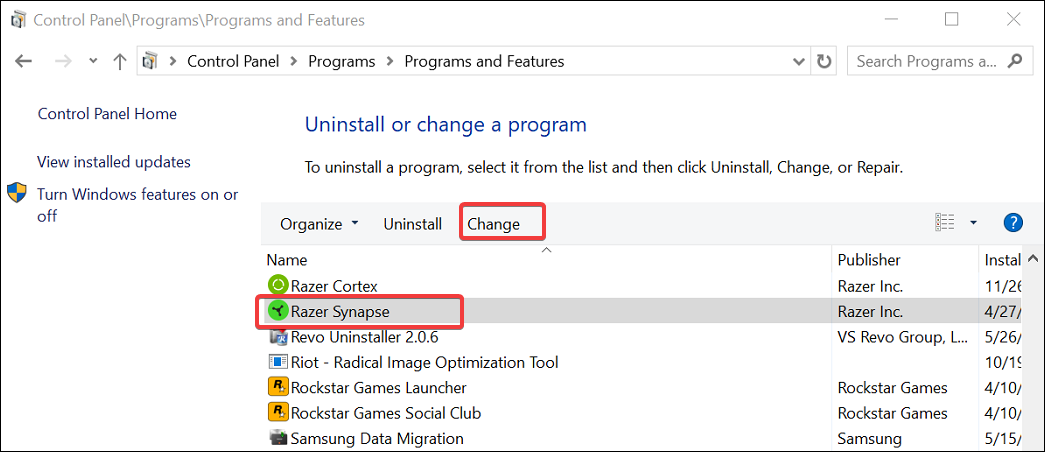
- Suchen und wählen Sie die Razer Synapse aus der Liste der installierten Apps.
- Drücke den Veränderung Knopf oben. Dadurch wird das Setup der Razer Gaming Software geladen.
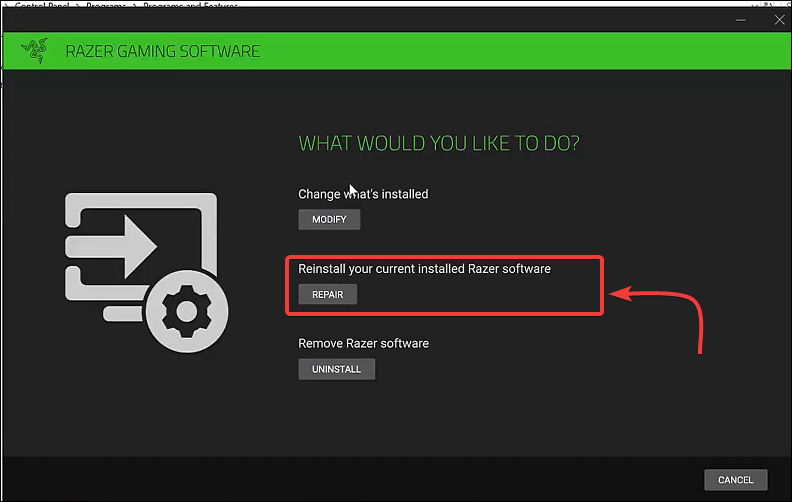
- Klick auf das Reparatur Knopf unter dem Abschnitt Was möchten Sie tun?
- Das Reparaturtool lädt die erforderlichen Dateien herunter, um Probleme mit der Software zu ändern und zu beheben.
Führen Sie einen Systemscan durch, um potenzielle Fehler zu entdecken

Wiederherstellen herunterladen
PC-Reparatur-Tool

Klicken Scan starten um Windows-Probleme zu finden.

Klicken Repariere alles um Probleme mit patentierten Technologien zu beheben.
Führen Sie einen PC-Scan mit dem Restoro Repair Tool aus, um Fehler zu finden, die Sicherheitsprobleme und Verlangsamungen verursachen. Nachdem der Scan abgeschlossen ist, ersetzt der Reparaturvorgang beschädigte Dateien durch neue Windows-Dateien und -Komponenten.
Eine schnelle Reparatur sollte jedes Problem mit deinem Razer DeathAdder-Scrollrad beheben, wenn es auf einen Softwarefehler zurückzuführen ist. Wenn die Reparatur jedoch nicht geholfen hat, versuchen Sie es mit einer Reinigung, indem Sie Razer Synapse installieren, um das Problem zu beheben.
4. Razer Synapse sauber installieren
- Drücken Sie die Windows-Taste + R Ausführen zu öffnen.
- Art appwiz.cpl und klicke OK um die Systemsteuerung zu öffnen.
- Suchen und auswählen Razer Synapse von der Liste.
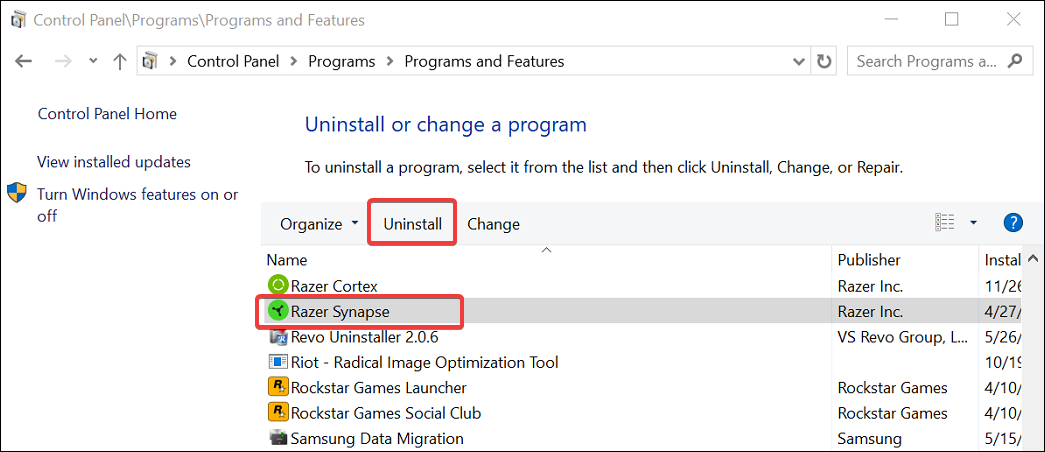
- Drücke den Deinstallieren Taste. Klicke im Setup-Bildschirm auf die Schaltfläche Deinstallieren, um die Razer-Software zu entfernen.
- Wählen Sie alle Tools aus, die Sie entfernen möchten, und klicken Sie dann auf Deinstallieren. Drücke den Ja/Entfernen Schaltfläche, um die Deinstallation abzuschließen.
- Öffnen Sie nach der Deinstallation den Registrierungseditor.
- Drücken Sie die Windows-Taste + R.
- Art regedit und klicke OK.
- Navigieren Sie im Registrierungseditor zum folgenden Speicherort:
Computer\HKEY_CURRENT_USER\Software\Razer - Klicken Sie mit der rechten Maustaste auf Razer und wählen Sie Löschen. Klicken Sie zur Bestätigung auf OK.
- Laden Sie als Nächstes die neueste Version von. herunter und installieren Sie sie Razer-Kortex und Synapse-Software von der offiziellen Website.
- Starte deinen PC nach der Installation neu und überprüfe, ob das Scrollrad der Razer Deathadder nicht scrollt. das Problem ist gelöst.
Das Reparieren und Neuinstallieren der Razer-Software behebt alle Probleme, die aufgrund von beschädigter Software oder Störungen auftreten. Der Ausfall des Scrollrad-Encoders kann jedoch auch dazu führen, dass das Rad keine Benutzereingaben registriert.
5. Auf Hardwareprobleme prüfen
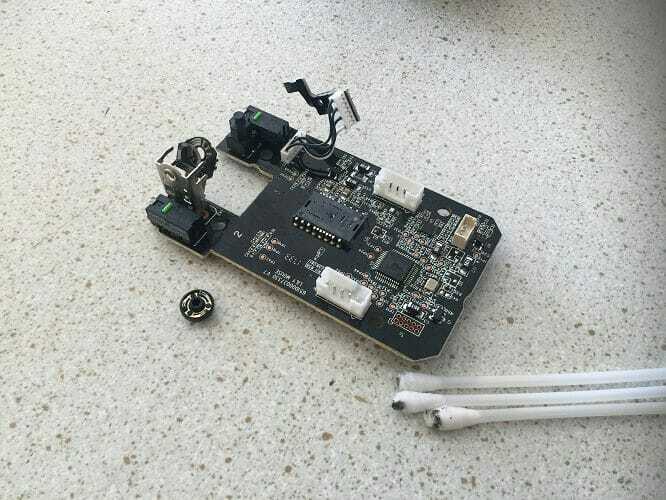
Hardwareprobleme sind eine häufige Ursache dafür, dass Ihr Mausrad möglicherweise nicht mehr funktioniert. Wenden Sie sich im Falle einer neuen Maus unter Garantie an den Hersteller, um das Gerät zu ersetzen oder zu reparieren. Versuchen Sie nicht, ein Gerät unter Garantie zu reparieren, da eine Selbstreparatur Ihre bestehende Garantie erlischt.
Für einen Heimwerker müssen Sie das Scrollrad entfernen und die Kontakte sowohl am Rad als auch an der Metallscheibe mit Isopropylalkohol reinigen. Entfernen Sie als Nächstes alle Verschmutzungen und Ablagerungen, die den Kontakt des Scrollrads mit dem Encoder verhindern.
Setzen Sie nach dem Reinigen der Komponenten das Scrollrad wieder ein und prüfen Sie, ob das DeathAdder-Scrollrad wieder funktioniert. Dies kann riskant sein, also tun Sie es auf eigene Gefahr.
Das Problem, dass das Scrollrad von Razer Deathadder nicht scrollt, tritt normalerweise aufgrund veralteter Treiber, Razer-Softwarefehlern oder Hardwarefehlern auf. Versuchen Sie, den Treiber zu aktualisieren, Razer Synapse zu reparieren oder das Scrollrad zu reparieren, um das Problem zu beheben.
 Haben Sie immer noch Probleme?Beheben Sie sie mit diesem Tool:
Haben Sie immer noch Probleme?Beheben Sie sie mit diesem Tool:
- Laden Sie dieses PC-Reparatur-Tool herunter auf TrustPilot.com als großartig bewertet (Download beginnt auf dieser Seite).
- Klicken Scan starten um Windows-Probleme zu finden, die PC-Probleme verursachen könnten.
- Klicken Repariere alles um Probleme mit patentierten Technologien zu beheben (Exklusiver Rabatt für unsere Leser).
Restoro wurde heruntergeladen von 0 Leser in diesem Monat.